| ||||||||||||||||
| ||||||||||||||||
| ||||||||||||||||
|
Пришло время собственно познакомиться с Visual Basic. Как и любая программа, он имеет свой интерфейс, на мой взгляд, весьма удобный. После запуска перед вами появится диалог ("всплывание" которого впоследствии можно отключить), предлагающий выбрать тип будущего проекта (рис. 3). 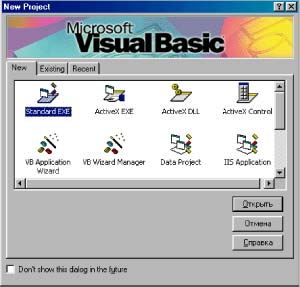 Рис. 3. Для начала можно ограничиться Standard EXE, т. к. этот вариант прекрасно подходит для решения большинства стандартных задач. Вариант Standard EXE подойдет для решения большинства основных программистских задач, и не будем пока вникать в более сложные вещи. После выбора типа проекта (а начиная делать новую программу, вы всегда создаете новый проект - довольно удобный тип организации ваших файлов, но на этом мы остановимся позже) перед вами предстанет ваша будущая область творчества (рис. 4). 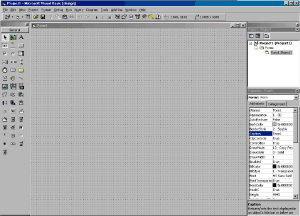 Рис.4. Типичный вид рабочего окна Visual Basic. Слева –панель компонентов, которые могут быть использованы в проекте. Посередине находится текущая форма - экран вашей будущей программы. Он может быть любого размера по вашему усмотрению. Растягивается форма мышкой за края, или нужный размер указывается в соответствующих полях свойств формы. Все объекты, задействованные в программе, имеют свои свойства. Свойства объектов могут быть самыми разнообразными - размер окна, цвет его фона, шрифт (его тип, размер, цвет). В свойствах также указывается, доступен объект только для чтения или нет, какая у него рамка и т. п. Окно свойств в нашем случае находится в правом нижнем углу экрана, но вы можете расположить его там, где вам кажется удобным. При выборе какого-либо объекта в нем автоматически отображаются его свойства. Впрочем, базовые объекты Visual Basic - это в основном уже готовые элементы интерфейса, которые вы можете смело применять в своих программах. Панель компонентов на рисунке изображена слева. Компонентов, вообще говоря, может быть бесчисленное множество. Многие поставляются с Visual Basic (количество и виды зависят от типов пакетов, о которых я рассказал выше), еще больше изготовляется другими компаниями (вы можете найти их в Internet), и, кроме того, вы можете создавать свои собственные компоненты.
В таблице вы видите основные компоненты Visual Basic с описаниями, которые пригодятся вам в работе. Возможно, каких-то компонентов среди них не будет - не пугайтесь, их просто надо добавить через меню Project/Components (рис. 5). 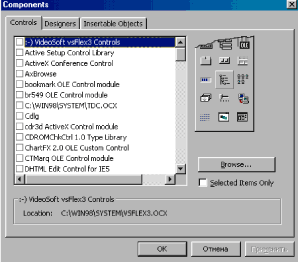 Рис. 5. Если компонентов, имеющихся на стандартной панели, вам будет недостаточно для решения той или иной задачи, то перед вами целый список дополнительных. |
||||||||||||||||||||||||||||||||||||||||||||||||||||||||||
|
|
| ||||||||||||||||
|
